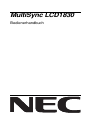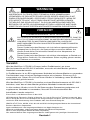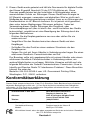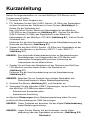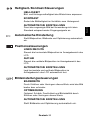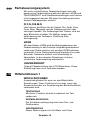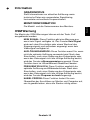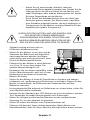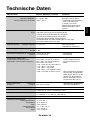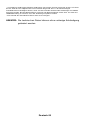Deutsch-1
Deutsch
SETZEN SIE DAS GERÄT WEDER REGEN NOCH FEUCHTIGKEIT AUS, DA ES
ANDERNFALLS ZU FEUER ODER STROMSCHLÄGEN KOMMEN KANN.
VERWENDEN SIE DEN NETZSTECKER DIESES GERÄTS KEINESFALLS MIT
EINEM VERLÄNGERSKABEL ODER EINER STECKDOSENLEISTE, WENN DIE
STECKERSTIFTE NICHT VOLLSTÄNDIG EINGEFÜHRT WERDEN KÖNNEN.
ÖFFNEN SIE DAS GEHÄUSE NICHT, DA SICH IM INNEREN KOMPONENTEN
BEFINDEN, DIE UNTER HOCHSPANNUNG STEHEN. LASSEN SIE WARTUNGS-
ARBEITEN VON QUALIFIZIERTEN WARTUNGSTECHNIKERN DURCHFÜHREN.
VORSICHT
ENTFERNEN SIE KEINESFALLS ABDECKUNG ODER RÜCKSEITE, DAMIT ES
NICHT ZU STROMSCHLÄGEN KOMMT. IM INNEREN BEFINDEN SICH KEINE
VOM BENUTZER ZU WARTENDEN KOMPONENTEN. LASSEN SIE
WARTUNGSARBEITEN VON QUALIFIZIERTEN WARTUNGSTECHNIKERN
DURCHFÜHREN.
Dieses Symbol weist den Benutzer auf nicht isolierte spannungsführende
Komponenten im Gerät hin, die Stromschläge verursachen können. Aus
diesem Grund dürfen Sie keinesfalls Kontakt mit einer Komponente im
Geräteinneren herstellen.
Dieses Symbol weist den Benutzer auf wichtige Informationen zu Betrieb und
Pflege dieses Geräts hin. Die Informationen sollten sorgfältig gelesen werden,
um Probleme zu vermeiden.
VORSICHT
WARNUNG
STROMSCHLAGGEFAHR • NICHT ÖFFNEN
Vorsicht:
Wird der MultiSync LCD1830 in Europa (außer Großbritannien) an einem
Wechselstromnetz mit 220-240 V betrieben, muss das mit dem Monitor gelieferte
Netzkabel verwendet werden.
In Großbritannien ist ein BS-zugelassenes Netzkabel mit diesem Monitor zu verwenden.
Das Netzkabel muss mit einem Spritzgussstecker mit schwarzer Sicherung (5 A)
ausgestattet sein. Setzen Sie sich mit Ihrem Händler in Verbindung, wenn der Monitor
ohne Netzkabel geliefert wurde.
Wird der MultiSync LCD1830 in Australien an einem Wechselstromnetz mit 220-240 V
betrieben, muss das mit dem Monitor gelieferte Netzkabel verwendet werden.
In allen anderen Ländern ist ein für die Spannung des Stromnetzes geeignetes und
zugelassenes Netzkabel zu verwenden, dass den Sicherheitsstandards des
betreffenden Landes entspricht.
ENERGYSTAR ist ein Markenzeichen in den USA.
NEC-Mitsubishi Electronics Display of America, Inc. hat als ENERGYSTAR
®
-Partner festgestellt, dass
dieses Gerät den ENERGYSTAR-Richtlinien für Energieeffizienz entspricht. Das ENERGY STA R-Emblem
stellt keine EPA-Anerkennung eines Produkts oder einer Dienstleistung dar.
IBM PC/XT/AT, PS/2, MCGA, VGA, 8514/A und XGA sind eingetragene Marken der International
Business Machines Corporation.
Apple und Macintosh sind eingetragene Marken von Apple Computer Inc.
Microsoft und Windows sind eingetragene Marken der Microsoft Corporation.
NEC ist eine eingetragene Marke der NEC Corporation.
Alle anderen Marken oder eingetragenen Marken sind Eigentum der jeweiligen Unternehmen.

Deutsch-2
Erklärung
Erklärung des Herstellers
Wir bestätigen hiermit, dass die Farbmonitore
MultiSync LCD1830 (LA-18S02) und
MultiSync LCD1830 (LA-18S02-BK)
den folgenden Richtlinien entsprechen:
EG-Direktive 73/23/EG:
– EN 60950
EG-Direktive 89/336/EG:
– EN 55022
– EN 61000-3-2
– EN 61000-3-3
– EN 55024
(IEC61000-4-2)
(IEC61000-4-3)
(IEC61000-4-4)
(IEC61000-4-5)
(IEC61000-4-6)
(IEC61000-4-8)
(IEC61000-4-11)
und mit folgendem Siegel gekennzeichnet sind:
NEC-Mitsubishi Electric Visual Systems, Corp.
686-1, NISHIOI OI-MACHI
ASHIGARAKAMI-GUN
KANAGAWA 258-8533, JAPAN
Die Leistungsaufnahme des Monitors beträgt im
Energiesparmodus weniger als 3 W.

Deutsch-3
Deutsch
Für Kunden in den USA und in
Kanada
Konformitätserklärung - Canadian Department of
Communications
DOC: Dieses digitale Gerät der Klasse B erfüllt alle Anforderungen der
kanadischen Richtlinien zu funkstörenden Geräten.
Cet appareil numérique de la classe B respecte toutes les exigences du
Règlement sur le matériel brouiller du Canada.
C-UL: Trägt die Kennzeichnung C-UL und erfüllt die kanadischen
Sicherheitsrichtlinien nach CSA C22.2 #950.
Ce produit porte la marque ‘C-UL’ et se conforme aux règlements de sûrele
Canadiens selon CAN/CSA C22.2 No. 950.
FCC-Hinweis
1. Verwenden Sie mit dem Farbmonitor MultiSync LCD1830 die fest
montierten bzw. angegebenen Kabel, um Störungen des Rundfunk- bzw.
Fernsehempfangs zu vermeiden.
(1) Das Netzkabel muss in den USA zugelassen sein, den dortigen
Sicherheitsstandards entsprechen und folgende Bedingungen
erfüllen.
Netzkabel Ungeschirmt, 3 Adern
Länge 2,0 m
Stecker
(2) Geschirmtes Signalkabel.
Die Verwendung anderer Kabel und Netzteile kann zu Störungen des
Rundfunk- und Fernsehempfangs führen.

Deutsch-4
2. Dieses Gerät wurde getestet und hält die Grenzwerte für digitale Geräte
der Klasse B gemäß Abschnitt 15 der FCC-Richtlinien ein. Diese
Grenzen gewährleisten bei der Installation in Wohngebieten einen
ausreichenden Schutz vor Störungen. Dieses Gerät kann Energie im
HF-Bereich erzeugen, verwenden und abstrahlen. Wird es nicht nach
Maßgabe der Bedienungsanleitung installiert, kann es zu Störungen der
Kommunikation im HF-Bereich kommen. Es ist jedoch nicht garantiert,
dass unter keinen Bedingungen Störungen auftreten. Treten bei
Verwendung dieses Geräts Störungen des Rundfunk- oder
Fernsehempfangs auf (dies ist durch Aus- und Einschalten des Geräts
festzustellen), empfehlen wir eine Beseitigung der Störung durch die
folgenden Maßnahmen:
- Richten Sie die Empfangsantenne neu aus oder stellen Sie sie
andernorts auf.
- Vergrößern Sie den Abstand zwischen diesem Gerät und dem
Empfänger.
- Schließen Sie das Gerät an einen anderen Stromkreis als den
Empfänger an.
- Setzen Sie sich mit Ihrem Händler in Verbindung oder fragen Sie einen
erfahrenen Rundfunk-/Fernsehtechniker um Rat.
Der Benutzer sollte sich gegebenenfalls mit seinem Händler oder einem
erfahrenen Rundfunk-/Fernsehtechniker in Verbindung setzen, um
weitere Möglichkeiten zu erfragen. Nützliche Hinweise enthält auch die
folgende Broschüre der Federal Communications Commission: „How to
Identify and Resolve Radio-TV Interference Problems“. Diese Broschüre
können Sie unter der
Bestellnr. 004-000-00345-4 vom U.S. Government Printing Office,
Washington, D.C., 20402, anfordern.
Konformitätserklärung
Dieses Gerät entspricht Abschnitt 15 der FCC-Richtlinien. Beim Betrieb müssen die beiden
folgenden Bedingungen erfüllt sein. (1) Das Gerät darf keine unerwünschten Störgrößen
aussenden. (2) Das Gerät muss empfangene Störgrößen aufnehmen können, auch wenn
diese Funktionsstörungen verursachen.
Verantwortlich in den USA: NEC-Mitsubishi Electronics
Display of America, Inc.
Adresse: 1250 N. Arlington Heights Road
Itasca, Illinois 60143-1248
Telefon: (630)467-3000
Produkttyp: Computermonitor
Geräteklassifizierung: Peripheriegerät der Klasse B
Modell: MultiSync LCD1830
Wir erklären hiermit, dass das oben angegebene Gerät den technischen Standards
der FCC-Richtlinien entspricht.

Deutsch-5
Deutsch
Inhalt
Der Karton* mit Ihrem neuen NEC MultiSync LCD-Monitor sollte folgende
Komponenten enthalten:
• Monitor MultiSync LCD1830
mit verstellbarem Fuß
• Netzkabel
• Signalkabel
• Bedienungsanleitung
• CD-ROM (enthält die vollständige Bedienungsanleitung im PDF-Format
und weitere Windows-Dateien, wie etwa die INF-Datei und Farbprofile).
Um das vollständige Handbuch anzeigen und drucken zu können, muss
auf dem Computer Acrobat Reader 4.0 installiert sein.
* Bewahren Sie den Originalkarton und das Verpackungsmaterial für
spätere Transporte des Monitors auf.

Deutsch-6
Kurzanleitung
Gehen Sie folgendermaßen vor, um den MultiSync LCD-Monitor an Ihr
System anzuschließen:
1. Schalten Sie Ihren Computer aus.
2. PC: Verbinden Sie den Mini-SUB-D-Stecker (15 Stifte) des Signalkabels
mit dem Anschluss der Grafikkarte in Ihrem System (Abbildung A.1).
Ziehen Sie die Schrauben fest.
Mac: Schließen Sie den Macintosh-Kabeladapter für den MultiSync
LCD1830 an den Computer an (Abbildung B.1). Stecken Sie den Mini-
SUB-D-Stecker (15 Stifte) des Signalkabels in den Macintosh-
Kabeladapter für den MultiSync LCD1830 (Abbildung B.1). Ziehen Sie die
Schrauben fest.
Entfernen Sie die Anschlussabdeckung und die Kabelabdeckung auf der
Rückseite des Monitors (Abbildung E.1).
3. Stecken Sie den Mini-SUB-D-Stecker (15 Stifte) des Signalkabels an der
Rückseite des Monitors in die Buchse „INPUT 1“ oder „INPUT 2“
(Abbildung C.1).
HINWEIS: Eine fehlerhafte Kabelverbindung kann zu Betriebsstörungen,
Beschädigungen von Komponenten des LCD-Moduls oder
verminderter Anzeigequalität und einer Verkürzung der
Lebensdauer dieses Moduls führen.
4. Stecken Sie ein Ende des Netzkabels auf der Rückseite des MultiSync
LCD-Monitors und das andere Ende in die Steckdose ein.
(Abbildung C.1)
Entfernen Sie die Anschlussabdeckung und die Kabelabdeckung.
(Abbildung E.1)
HINWEIS: Beachten Sie zur Auswahl des richtigen Netzkabels den
Sicherheitshinweis in dieser Bedienungsanleitung.
5. Schalten Sie Monitor (Abbildung D.1) und Computer ein.
6. Verwenden Sie die folgenden OSM™-Steuerungen, um die Einrichtung
des MultiSync LCD-Monitors abzuschließen:
• Automatische Kontrastkorrektur
• Automatische Einstellung
Im Abschnitt Steuerungen dieser Bedienungsanleitung finden Sie eine
ausführliche Beschreibung der OSM-Steuerungen.
HINWEIS: Treten Probleme auf, beachten Sie das Kapitel Fehlerbehebung
dieser Bedienungsanleitung.
HINWEIS: Legen Sie den Monitor auf die Vorderseite, um die Kabel-
abdeckung oder das Signalkabel zu entfernen. (Abbildung R.2)

Deutsch-7
Deutsch
Mini-D-SUB
(15 Stifte)
Mini-SUB-D
(15 Stifte)
Mac-Adapter
(nicht
mitgeliefert)
Abbildung A.1
Abbildung B.1
Abbildung D.1
Netzschalter
Abbildung C.1
Stromsteckdose
Zum Computer
Netzkabel
1. Kabel durch diese Öffnung führen.
2. Schließen Sie alle Stecker an.
3. Bringen Sie die Anschlussab-
deckung so an, dass die Kabel
durch die obere Öffnung verlaufen.
Signal-
kabel
INPUT2
INPUT1
AC-IN

Deutsch-8
2
Schieben Schieben
Markierter
Bereich
(1. Drücken)
Markierungen
Abbildung E.1
I. Kabelabdeckung
So wird diese Abdeckung
entfernt:
1. Auf markierte Flächen
drücken.
2. Nach oben schieben.
3. Abheben.
II. Anschlussabdeckung
So wird diese Abdeckung
entfernt:
1. Von unten schieben.
2. Abnehmen.

Deutsch-9
Deutsch
Neigen
Fassen Sie den Monitor an Seiten und
neigen Sie ihn nach Bedarf
(Abbildung TS.1).
Entfernen des Monitorfußes
für die Montage
So bereiten Sie den Monitor für eine
alternative Montage vor:
1. Nehmen Sie Anschluss-,
Gelenk- und Kabel-
abdeckung ab.
(Abbildung R.1)
2. Ziehen Sie alle Kabel ab.
3. Legen Sie den Monitor mit
der Vorderseite nach
unten auf eine weiche
Unterlage.
(Stellen Sie den Bildschirm
auf eine Fläche mit 32 mm
Höhe, damit sich die
Bohrungen im Ständer an
der richtigen Position
befinden.) (Figure R.2).
4. Entfernen Sie die 4 Schrauben, mit
denen der Fuß am Monitor befestigt
ist, und heben Sie den Fuß ab
(Abbildung R.2). Der Monitor kann
jetzt auf andere Art montiert werden.
5. Schließen Sie Netz- und Signalkabel
auf der Rückseite des Monitors an.
6. Führen Sie die Schritte in umgekehrter
Reihenfolge aus, um den Fuß wieder
anzubringen.
Vorsicht: Die Sicherheitsvorschriften
verlangen, dass der Monitor an
einem Tragarm montiert wird, der
für das Gewicht des Monitors
ausreichend stabil ist. Der LCD-
Monitor darf nur an einem
zugelassenen Arm montiert
werden, der beispielsweise mit
einem GS-Zeichen versehen ist.
Abbildung R.2
Schrauben
Abbildung TS.1
Abbildung R.1
Schieben
Schieben

Deutsch-10
Untermenü
Kehrt zum Hauptmenü der
OSM-Steuerungen zurück.
Verschiebt die Markierung
nach oben oder unten, um
eine der Steuerungen
auszuwählen.
Verschiebt die Markierung
nach links oder rechts, um
den Wert zu erhöhen bzw.
verringern.
Aktiviert die Funktion
„Automatische Einstellung“.
Im Werkzeugmenü und im
Informationsmenü wird ein
weiteres Fenster geöffnet.
Die markierte Steuerung
wird auf die Werksein-
stellung zurückgesetzt.
Hauptmenü
Schließt das OSM-
Menü.
Verschiebt die
Markierung nach oben
oder unten, um eine
der Steuerungen
auszuwählen.
Verschiebt die
Markierung nach links
oder rechts, um die
Menüs auszuwählen.
Ohne Funktion.
Durch Drücken von
PROCEED wird die
Funktion „Automatische
Einstellung“ aktiviert.
Setzt das markierte
Steuerungsmenü auf
die Werkseinstellungen
zurück.
Bedienelemente
OSM-Steuerungen (On-Screen-Manager)
Die OSM-Steuerungen auf der Vorderseite des Monitors besitzen folgende
Funktionen:
Sie können auf das OSM-Menü zugreifen, indem Sie eine der
Steuerungstasten ( , , , ) drücken.
Zum Wechseln des Signaleingangs drücken Sie die Taste INPUT 1/2.
HINWEIS: Wenn Sie RESET im Haupt- oder im Untermenü drücken, wird
ein Fenster mit einer Warnung angezeigt, in dem Sie die
Funktion RESET mit der Taste EXIT abbrechen können.
Steuerung
EXIT
STEUERUNG / /
STEUERUNG / /
PROCEED
RESET

Deutsch-11
Deutsch
Helligkeit-/Kontrast-Steuerungen
HELLIGKEIT
Bild- und Hintergrundhelligkeit des Bildschirms anpassen.
KONTRAST
Ändert die Bildhelligkeit im Verhältnis zum Hintergrund.
AUTOMATISCHE EINSTELLUNG
Passt das angezeigte Bild bei Verwendung nicht dem
Standard entsprechender Eingangssignale an.
Automatische Einstellung
Stellt Bildposition, Bildbreite und Optimierung automatisch
ein.
Positionssteuerungen
LINKS/RECHTS
Steuert die horizontale Bildposition im Anzeigebereich des
LCD.
AUF/AB
Steuert die vertikale Bildposition im Anzeigebereich des
LCD.
AUTOMATISCHE EINSTELLUNG
Legt horizontale und vertikale Bildposition im
Anzeigebereich des LCD automatisch fest.
Bildeinstellungssteuerungen
BILDBREITE
Durch Erhöhen oder Verringern dieses Werts wird das Bild
breiter bzw. schmaler.
OPTIMIERUNG
Optimiert Schärfe, Deutlichkeit und Bildstabilität durch
Erhöhen oder Verringern dieses Werts.
AUTOMATISCHE EINSTELLUNG
Stellt Bildbreite und Optimierung automatisch ein.

Deutsch-12
Farbsteuerungssystem
Mit sechs vordefinierten Farbeinstellungen kann die
gewünschte Farbeinstellung aktiviert werden (sRGB und
UNVERÄNDERT sind Standardeinstellungen und können
nicht angepasst werden. Mit jeder Einstellung wird eine
andere Farbtemperatur erreicht.
R,Y,G,C,B,M,S
Hier können die Werte für die Farben Rot, Gelb, Grün,
Cyan, Blau, Magenta und die Sättigung erhöht oder
verringert werden. Die Änderungen der Farben sind auf
dem Bildschirm sichtbar. Die Balken zeigen die
Veränderung des Farbwerts (Erhöhung oder
Verringerung).
sRGB
Mit dem Modus sRGB wird die Wiedergabetreue der
Farbdarstellung in der Desktop-Umgebung bedeutend
verbessert. Dabei wird nur ein einziger RGB-Farbraum
verwendet. Diese Farbunterstützung ermöglicht es dem
Benutzer, Farbwerte einfach und zuverlässig zu
übermitteln. In den meisten Situationen ist keine
zusätzliche Farbverwaltung erforderlich.
UNVERÄNDERT
Original-Farbdarstellung des LCD-Bildschirms. Diese
Einstellung kann nicht verändert werden.
Hilfsfunktionen 1
WEICH ZEICHNEN
Auswahlmöglichkeit für eine von drei Bildschärfe-
Einstellungen. Diese Funktion ist nur aktiv, wenn der
Expansionsmodus zur Erweiterung der Bildschirmfläche
verwendet wird.
TEXTMODUS
Mit dieser Funktion wird die Lesbarkeit von Text
verbessert.
NORMALER MODUS:
Die Schärfeeinstellung liegt zwischen Text- und
Grafikmodus.
GRAFIKMODUS
Dieser Modus eignet sich für Bilder und Fotos.

Deutsch-13
Deutsch
EXPANSIONSMODUS
Festlegung der Zoom-Methode.
GANZER BILDSCHIRM
Die Bilddarstellung wird unabhängig von der Auflösung
auf 1280 x 1024 Pixel erweitert.
SEITENMASSE BLEIBEN
Das Bild wird vergrößert, ohne das Seitenverhältnis zu
ändern.
KEINE EXPANSION
Die Bilddarstellung wird nicht erweitert.
SIGNALPRIORITÄT
Hier wird die Methode der Videosignalerkennung bei
mehreren angeschlossenen Computern festgelegt.
KEINE
Der Monitor fragt den anderen Signaleingang erst dann
ab, wenn der Monitor eingeschaltet wird.
ERSTES SIGNAL
Für den Videoeingang wird der Modus „ERSTES
SIGNAL“ aktiviert. Ist das ausgewählte
Videoeingangssignal nicht verfügbar, sucht der Monitor
am anderen Videoeingang nach einem Signal. Ist am
anderen
Anschluss ein Videosignal verfügbar, aktiviert der
Monitor diesen automatisch als neuen Eingang. Der
Monitor sucht erst wieder nach anderen Videosignalen,
wenn die aktuelle Signalquelle nicht mehr verfügbar ist.
LETZTES SIGNAL
Für den Videoeingang wird der Modus „LETZTES
SIGNAL“ aktiviert. Zeigt der Monitor das Signal der
aktuellen Quelle an und wird ein neues Signal
eingespeist, schaltet der Monitor automatisch auf die
neue Signalquelle um. Ist das ausgewählte
Videoeingangssignal nicht verfügbar, sucht der Monitor
am anderen Videoeingang nach einem Signal. Ist am
anderen Anschluss ein Videosignal verfügbar, aktiviert
der Monitor diesen automatisch als neuen Eingang.

Deutsch-14
Hilfsfunktionen 2
SPRACHE
Die Menüs der OSM-Funktionen sind in sieben Sprachen
verfügbar.
OSM-POSITION
Sie können festlegen, wo das OSM-Steuerungsfenster
auf dem Bildschirm angezeigt werden soll. Die Position
kann nach oben, unten, links oder rechts verschoben
werden.
OSM ANZEIGEDAUER
Das OSM-Steuerungsmenü wird ausgeblendet, wenn es
nicht mehr verwendet wird. Im Untermenü „OSM Anzeige-
dauer“ können Sie festlegen, nach welchem Zeitraum das
OSM-Steuerungsmenü ausgeblendet wird, wenn der
Benutzer keine Taste drückt. Verfügbar sind die Optionen
10, 20, 30, 60 und 120 Sekunden.
OSM ABSCHALTUNG
Diese Funktion sperrt den Zugriff auf alle Funktionen der
OSM-Steuerungen. Wenn Sie im Modus „OSM Ab-
schaltung“ auf die OSM-Steuerungen zugreifen, wird ein
Bildschirm angezeigt, der auf die Sperre der OSM-
Steuerungen hinweist. Um die Funktion „OSM
Abschaltung“ zu aktivieren, halten Sie die Taste
PROCEED gedrückt und drücken gleichzeitig die Taste .
Um die Funktion „OSM Abschaltung“ wieder zu
deaktivieren, drücken Sie erneut die Taste PROCEED und
gleichzeitig die Taste .
WERKSEINSTELLUNG
Mit der OSM-Steuerung „Werkseinstellung“ werden alle
OSM-Einstellungen auf die Werkseinstellungen zurück-
gesetzt. Sie müssen die Taste RESET mehrere Sekunden
halten, um die Rücksetzung durchzuführen. Einzelne
Einstellungen können durch Markieren der betreffenden
Steuerung und anschließendes Drücken der Taste RESET
zurückgesetzt werden.
AUFLÖSUNGSANZEIGE
Die optimale Auflösung beträgt 1024 x 1280 Pixel. Wenn
Sie EIN wählen, wird in einer Bildschirmmeldung nach
30 Sekunden darauf hingewiesen, dass nicht die
Auflösung 1024 x 1280 Pixel verwendet wird.

Deutsch-15
Deutsch
Information
GRAFIKMODUS
Stellt Informationen zur aktuellen Auflösung sowie
technische Daten wie verwendetes Signaltiming,
horizontale und vertikale Frequenz bereit.
MONITORINFORMATION
Die Modell- und die Seriennummer des Monitors.
OSM Warnung
Die Menüs der OSM-Warnungen können mit der Taste „Exit“
ausgeblendet werden.
KEIN SIGNAL: Diese Funktion gibt eine Warnung aus,
wenn kein Signal verfügbar ist. Das Fenster Kein Signal
wird nach dem Einschalten oder einem Wechsel des
Eingangssignals und außerdem angezeigt, wenn kein
Videosignal verfügbar ist.
AUFLÖSUNGSANZEIGE: Diese Funktion warnt Sie, wenn
nicht die optimale Auflösung verwendet wird. Nach dem
Einschalten, nach einer Änderung des Videosignals oder
wenn das Videosignal nicht die richtige Auflösung besitzt,
wird das Fenster uflösungsanzeige angezeigt. Diese
Funktion kann im Hilfsmittelmenü deaktiviert werden.
FREQUENZ ZU HOCH: Diese Funktion empfiehlt die
optimale Auflösung und Bildwiederholrate. Nach dem
Einschalten, nach einer Änderung des Videosignals oder
wenn das Videosignal nicht die richtige Auflösung besitzt,
wird das Fenster Frequenz zu hoch angezeigt.
KABEL PRÜFEN: Diese Funktion fordert Sie zum
Überprüfen der Anschlüsse an Monitor und Computer auf,
um zu gewährleisten, dass alle Stecker richtig sitzen.

Deutsch-16
Einsatzempfehlungen
Sicherheitsvorkehrungen und Pflege
BEACHTEN SIE ZUR ERZIELUNG OPTIMALER
LEISTUNG DIE FOLGENDEN HINWEISE ZUM
EINRICHTEN UND NUTZEN DES MULTISYNC LCD-
FARBMONITORS:
• ÖFFNEN SIE DEN MONITOR NICHT. Es befinden sich keine vom Benutzer zu
wartenden Teile im Inneren. Das Öffnen oder Abnehmen der Abdeckungen kann
zu gefährlichen Stromschlägen oder anderen Gefährdungen führen. Lassen Sie
alle Wartungsarbeiten von qualifizierten Wartungstechnikern durchführen.
• Lassen Sie keine Flüssigkeiten in das Gehäuse gelangen und stellen Sie den
Monitor in trockenen Räumen auf.
• Führen Sie keinesfalls Objekte in die Gehäuseschlitze ein, da spannungs-
führende Teile berührt werden können, was zu schmerzhaften oder gefährlichen
Stromschlägen, zu Feuer oder zu Beschädigungen des Geräts führen kann.
• Legen Sie keine schweren Objekte auf das Netzkabel. Beschädigungen des
Kabels können zu Stromschlägen oder Feuer führen.
• Stellen Sie dieses Produkt nicht auf wackelige oder instabile Flächen, Wagen
oder Tische, da der Monitor fallen und dabei schwer beschädigt werden könnte.
• Stellen Sie keine Objekte auf den Monitor und setzen Sie den Monitor nicht
außerhalb umbauter Räume ein.
• Im Inneren der Fluoreszenzröhre des LCD-Monitors befindet sich Quecksilber.
Beachten Sie zur Entsorgung der Röhre die örtlichen Vorschriften und
Richtlinien.
Unter den folgenden Bedingungen müssen Sie den Monitor sofort vom Stromnetz
trennen und sich mit einem qualifizierten Wartungstechniker in Verbindung setzen:
• Das Netzkabel oder der Netzstecker ist beschädigt.
• Flüssigkeit wurde über den Monitor gegossen oder Gegenstände sind in das
Gehäuse gefallen.
• Der Monitor wurde Regen oder Wasser ausgesetzt.
• Der Monitor wurde fallen gelassen oder das Gehäuse wurde beschädigt.
• Der Monitor arbeitet trotz Beachtung der Bedienungsanleitung nicht
ordnungsgemäß.
• Knicken Sie das Netzkabel nicht.
• Verwenden Sie den Monitor nicht in heißen, feuchten, staubigen oder öligen
Bereichen.
• Decken Sie die Lüftungsschlitze des Monitors nicht ab.
• Berühren Sie die Flüssigkristalle nicht, wenn der Monitor zerbrochen ist.
• Lassen Sie Vorsicht walten, wenn das Glas zerbrochen ist.

Deutsch-17
Deutsch
Vorsicht
• Achten Sie auf ausreichende Luftzufuhr, damit die
entstehende Wärme abgeführt werden kann. Decken Sie die
Lüftungsschlitze nicht ab und stellen Sie den Monitor nicht
neben Heizkörpern oder anderen Wärmequellen auf. Stellen
Sie keine Gegenstände auf den Monitor.
• Durch Ziehen des Netzkabelsteckers kann das Gerät vom
Stromnetz getrennt werden. Der Monitor muss in der Nähe
einer Steckdose aufgestellt werden, die leicht zugänglich ist.
• Transportieren Sie den Monitor vorsichtig. Bewahren Sie die
Verpackung für spätere Transporte auf.
DURCH RICHTGE AUFSTELLUNG UND EINSTELLUNG
DES MONITORS KÖNNEN ERMÜDUNGS-
ERSCHEINUNGEN VON AUGEN, SCHULTERN UND
NACKEN VERMIEDEN WERDEN. BEACHTEN SIE BEI
DER AUFSTELLUNG DES MONITORS FOLGENDES:
• Optimale Leistung wird erst nach ca.
20 Minuten Aufwärmzeit erzielt.
• Stellen Sie den Monitor so auf, dass sich die
Oberkante des Bildschirms auf Augenhöhe
oder knapp darunter befindet. Ihre Augen
sollten leicht nach unten gerichtet sein, wenn
Sie auf die Bildschirmmitte blicken.
• Platzieren Sie den Monitor in einem Abstand
von 40 cm-70 cm von Ihren Augen. Der
optimale Abstand beträgt 50 cm.
• Entspannen Sie Ihre Augen regelmäßig, indem
Sie ein Objekt fokussieren, dass sich in einer
Entfernung von mindestens 6 m befindet.
Blinzeln Sie häufig.
• Stellen Sie den Monitor in einem 90-Grad-Winkel zu Fenstern und anderen
Lichtquellen auf, um Blendung und Reflexionen zu verhindern. Neigen Sie den
Monitor in einem Winkel, der Reflexionen der Deckenleuchten auf dem
Bildschirm verhindert.
• Ist das dargestellte Bild aufgrund von Reflexionen nur schwer lesbar, sollten Sie
einen Blendschutzfilter verwenden.
• Reinigen Sie die Oberfläche des LCD-Monitors mit einem fusselfreien, weichen
Tuch. Verwenden Sie weder Reinigungsmittel noch Glasreiniger!
• Stellen Sie Helligkeit und Kontrast des Monitors mit den entsprechenden
Steuerung ein, um die Lesbarkeit zu optimieren.
• Stellen Sie neben dem Monitor einen Dokumentenhalter auf.
•
Platzieren Sie das beim Tippen häufiger betrachtete Objekt (Monitor oder
Dokumentenhalter) direkt vor Ihnen, damit Sie den Kopf seltener drehen müssen.

Deutsch-18
• Vermeiden Sie die längerfristige Darstellung gleichbleibender Muster auf dem
Bildschirm, um Bildschatten zu vermeiden.
• Lassen Sie Ihre Augen regelmäßig untersuchen.
Ergonomie
Wir empfehlen folgendes Vorgehen, um eine ergonomisch optimale
Arbeitsumgebung einzurichten:
• Korrigieren Sie die Helligkeit, bis das Hintergrundraster nicht mehr
erkennbar ist.
• Verwenden Sie nicht die Maximaleinstellung der Kontraststeuerung.
• Verwenden Sie bei Standardsignalen die vordefinierten Größen- und
Positionseinstellungen.
• Verwenden Sie die vordefinierte Farbeinstellung.
• Verwenden Sie Signale ohne Zeilensprung (Non-Interlaced) mit einer
vertikalen Wiederholfrequenz von 60-75 Hz
• Verwenden Sie die Primärfarbe Blau nicht auf schwarzem Hintergrund,
da dies die Lesbarkeit beeinträchtigt und aufgrund des geringen
Kontrasts zu starker Ermüdung der Augen führen kann.

Deutsch-19
Deutsch
16,777,216
24 kHz bis 82 kHz
55 Hz bis 85 Hz
720 x 400*
1
bei 70 Hz
640 x 480*
1
bei 60 Hz bis 85 Hz
800 x 600*
1
bei 56 Hz bis 85 Hz
832 x 624*
1
bei 75 Hz
1024 x 768*
1
bei 60 Hz bis 85 Hz
1152 x 864*
1
*
2
bei 75 Hz
1152 x 900*
1
*
2
bei 66Hz
1280 x 960*
1
*
2
bei 60Hz bis 75Hz
1280 x 1024 bei 60 Hz bis 76 Hz
359 mm/14,1 Zoll
287 mm/11,3 Zoll
Wechselstrom 100-120 V/220-240 V mit 50/60 Hz
435 mm (B) x 449 mm (H) x 215 mm (T)
17,1 Zoll (B) x 17,7 Zoll (H) x 8,5 Zoll (T)
8,5 kg
5 °C bis 35 °C
30 % bis 80 %
0 bis 3.900 m
-10 °C bis +60 °C
10 % bis 85 %
0 bis 16.350 m
0,8 A bei 100-120 V/0,4 A bei 220-240 V
Monitordaten
LCD-Modul- diagonale:
Sichtbare Bildgröße:
Native Auflösung (Pixelzahl):
Bildschirmfarben Analoger Eingang:
Synchronisierungsbereich Horizontal:
Vertikal:
Unterstützte Auflösungen
Auflösungen nur basierend auf
horizontaler und vertikaler Frequenz
Aktiver Bildschirm- Horizontal:
bereich** Vertikal:
Stromversorgung
Maße
Gewicht
Umgebungsbedingungen
Betriebstemperatur:
Feuchtigkeit:
Höhe:
Lagertemperatur:
Feuchtigkeit:
Höhe:
Eingangssignal Video:
Sync:
Leistungsaufnahme
Monitor MultiSync LCD1830
51 cm/18,1 Zoll
51 cm/18,1 Zoll
1280 x 1024
0,7 Vpp analog/75 Ohm
Separater TTL-Pegel für Synchronisierung
Horizontale Synchronisation positiv/negativ
Vertikale Synchronisation positiv/negativ
Kompositsynchronisation positiv/negativ
Synchronisation auf Grün (Videosignal 0,7 Vpp und
Synchronisationssignal 0,3 Vpp)
Hinweise
Aktivmatrix, Flüssigkristall-
anzeige (LCD) in Dünn-
schichttransistortechnologie
(TFT), Punktabstand
0,28 mm, 200 cd/m
2
Weißlumineszenz typisch,
Kontrastverhältnis 300:1
typisch
Abhängig von der
verwendeten Grafikkarte.
Automatisch
Automatisch
Einige Systeme unter-
stützen möglicherweise
nicht alle aufgeführten
Modi.
Abhängig vom Signaltiming
und ohne Randbereich.
Technische Daten
Betrachtungswinkel Links/Rechts:
Auf/Ab:
± 80°
± 80°
NEC empfiehlt für optimale
Leistung die angegebenen
Auflösungen bei 60 Hz. Die
Anzahl der darstellbaren
Farben verringert sich bei
Frequenzen über 70 Hz.
Seite wird geladen ...
Seite wird geladen ...
Seite wird geladen ...
Seite wird geladen ...
Seite wird geladen ...
Seite wird geladen ...
Seite wird geladen ...
Seite wird geladen ...
Seite wird geladen ...
Seite wird geladen ...
Seite wird geladen ...
-
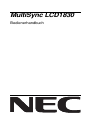 1
1
-
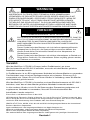 2
2
-
 3
3
-
 4
4
-
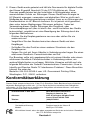 5
5
-
 6
6
-
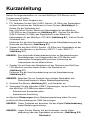 7
7
-
 8
8
-
 9
9
-
 10
10
-
 11
11
-
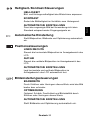 12
12
-
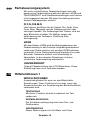 13
13
-
 14
14
-
 15
15
-
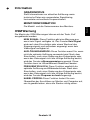 16
16
-
 17
17
-
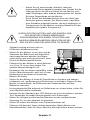 18
18
-
 19
19
-
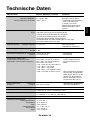 20
20
-
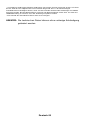 21
21
-
 22
22
-
 23
23
-
 24
24
-
 25
25
-
 26
26
-
 27
27
-
 28
28
-
 29
29
-
 30
30
-
 31
31
NEC MultiSync® LCD1830 Bedienungsanleitung
- Typ
- Bedienungsanleitung
- Dieses Handbuch eignet sich auch für
Verwandte Artikel
-
NEC MultiSync® LCD1850E Bedienungsanleitung
-
NEC MultiSync® LCD1530V Bedienungsanleitung
-
NEC MultiSync® LCD1550MBK Bedienungsanleitung
-
NEC MultiSync® LCD1850XBK Bedienungsanleitung
-
NEC MultiSync® LCD1850DX Bedienungsanleitung
-
NEC MultiSync® LCD1830BK Bedienungsanleitung
-
NEC MultiSync® LCD1525M Bedienungsanleitung
-
NEC MultiSync® 90GX²Pro Bedienungsanleitung
-
NEC MultiSync® 70GX² Bedienungsanleitung
-
NEC MultiSync® LCD2070WNX Bedienungsanleitung